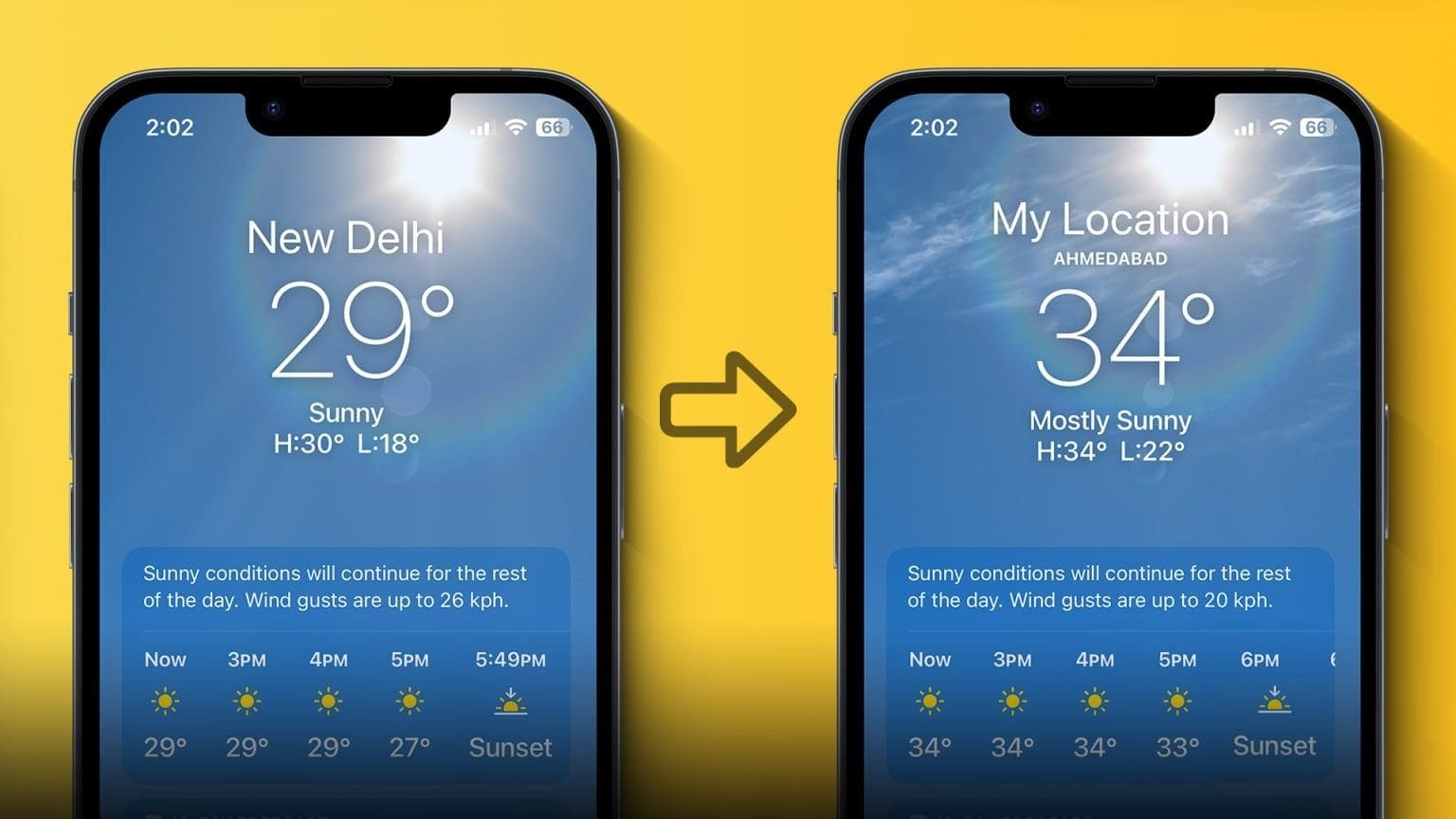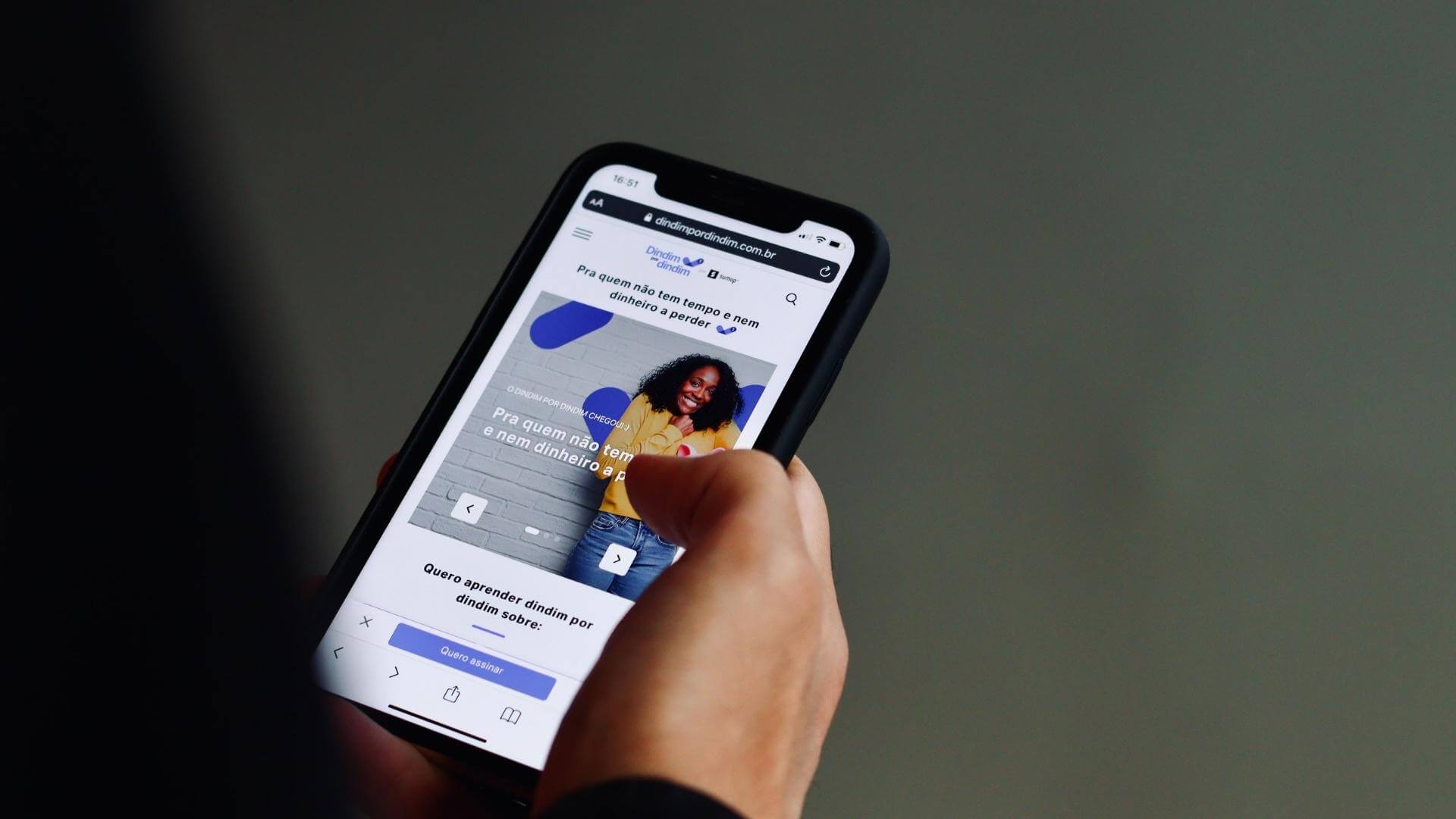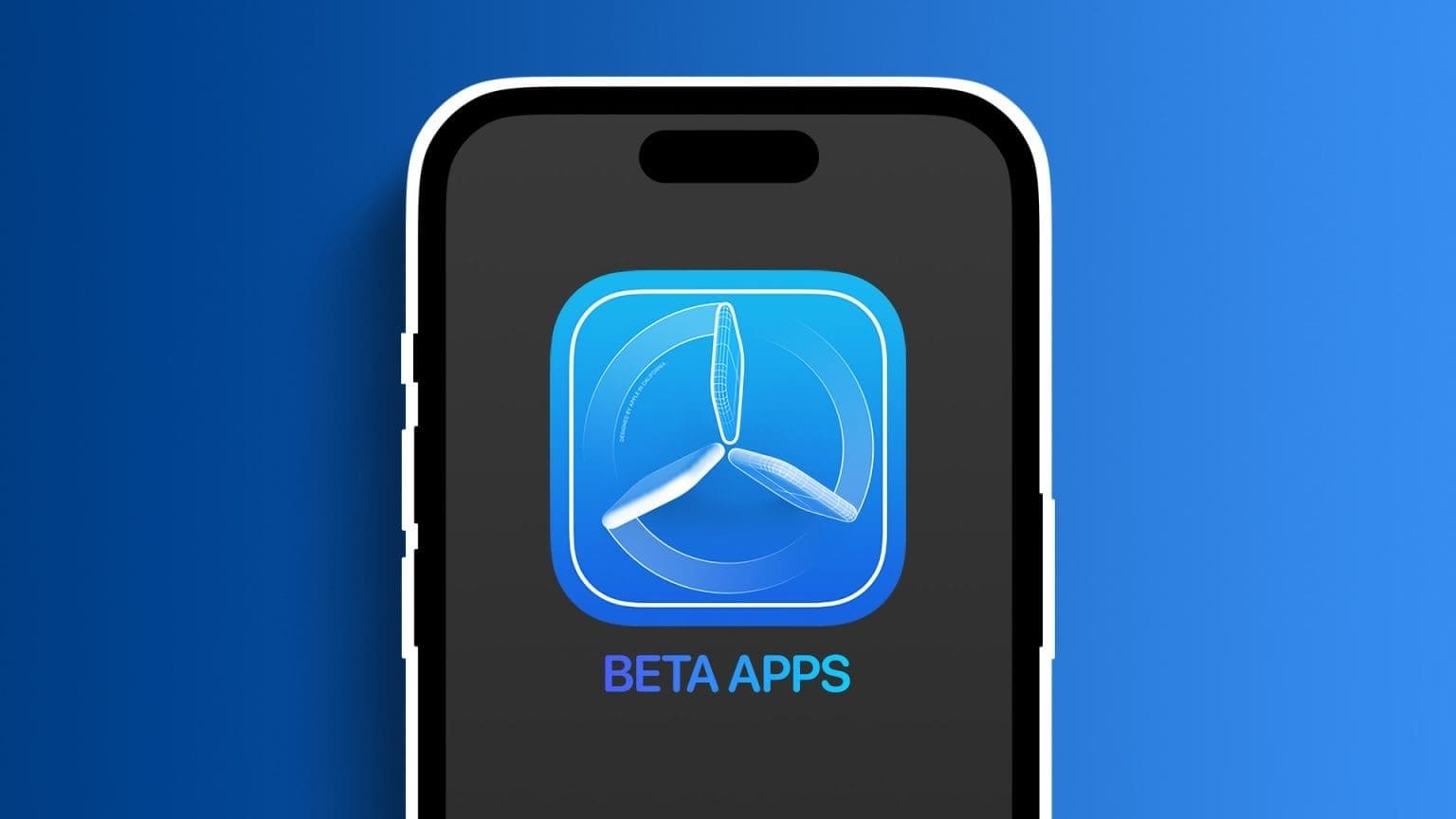Latar belakang dapat dihapus dari gambar bahkan di ponsel. Sementara Anda dapat menggunakan Canva Untuk menghapus latar belakang dari foto di iPhone, itu masih merupakan aplikasi pihak ketiga. Apple mengubahnya dengan iOS 16. Aplikasi Foto dapat dengan mudah menghapus latar belakang dari foto. Setelah itu, Anda dapat membagikan foto yang telah diedit dengan siapa pun. Kami menguji fitur ini di iPhone 13 berjalan 16 iOS Beta Umum. Aplikasi Foto juga tersedia di iPad, jadi langkah-langkah solusi dalam posting ini untuk cara menghapus latar belakang dari foto di iPhone berfungsi di iPadOS 16 dan yang lebih baru.
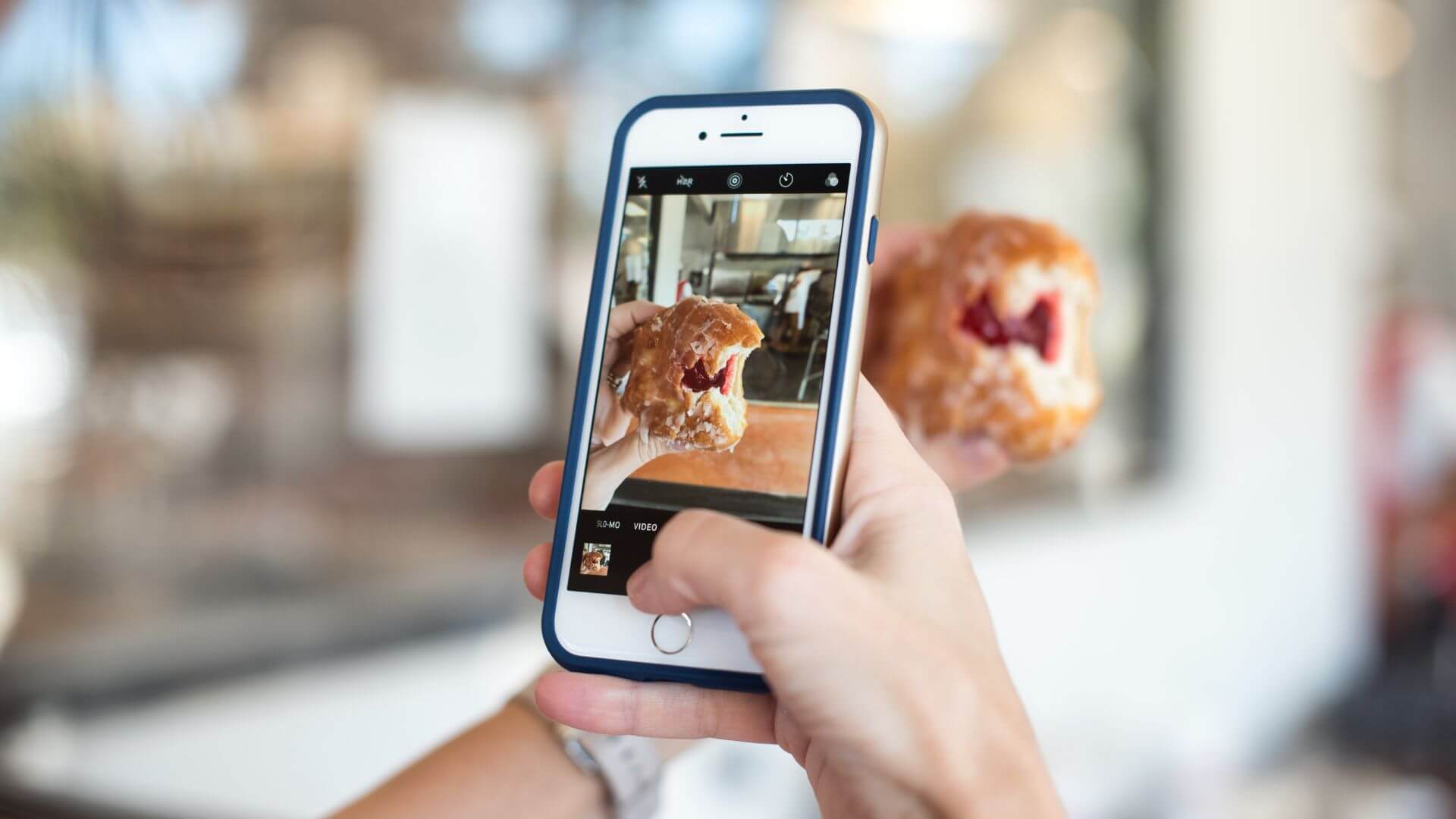
Apa manfaat dari fitur ini?
Bayangkan seseorang menyalahkan selfie atau foto pemandangan yang Anda ambil. Meskipun solusi yang jelas adalah memotong gambar, terkadang ini tidak ideal. Bagian yang ingin Anda hapus dari latar belakang dapat berupa manusia, hewan, atau objek. Namun, iPhone akan memungkinkan Anda untuk menampilkan subjek dan menghapus latar belakang sepenuhnya. Ini berarti Anda dapat fokus pada orang, hewan, atau benda di foto dan menggunakan latar belakang yang berbeda.
Banyak situs gratis mengklaim ini untuk Anda dengan dua klik, tetapi Anda tidak pernah yakin tentang kebijakan privasi mereka dan keamanan foto Anda. Selain itu, situs-situs tersebut tidak terlalu efektif dalam memisahkan latar belakang dari gambar. Dengan iOS 16, Anda dapat melakukan prosedur yang sama tanpa membiarkan foto meninggalkan ponsel Anda.
CARA MENGGUNAKAN FITUR INI DI IPHONE
Anda dapat menghapus latar belakang dari gambar setelah mengklik gambar atau di gambar yang ada. Proses pengunggahan gambar latar belakang tetap sama. Tetapi Anda harus memastikan bahwa ada pemisahan yang cukup jelas antara subjek dan latar belakang. Ikuti langkah ini.
Perlengkapan 1: Klik gambar Dari iPhone Anda atau buka Aplikasi foto untuk memilih gambar yang ada.
Perlengkapan 2: Tekan lama Tema Dan tunggu sampai Anda melihat animasi dengan batas putih menutupi subjek.
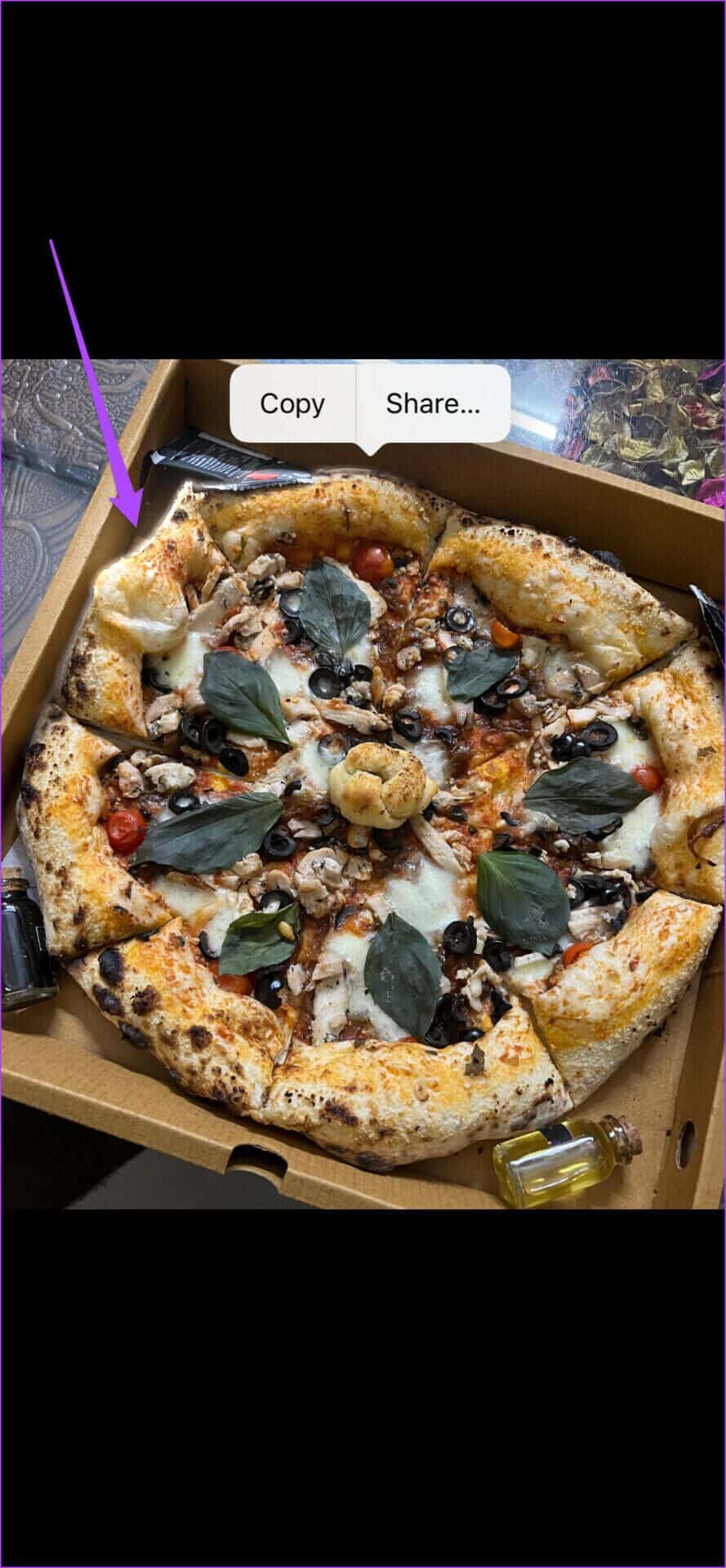
Animasi dengan batas putih menunjukkan bahwa aplikasi telah memilih subjek dari latar belakang.
3: Anda sekarang dapat memilih antara Dua opsi - salin atau bagikan.
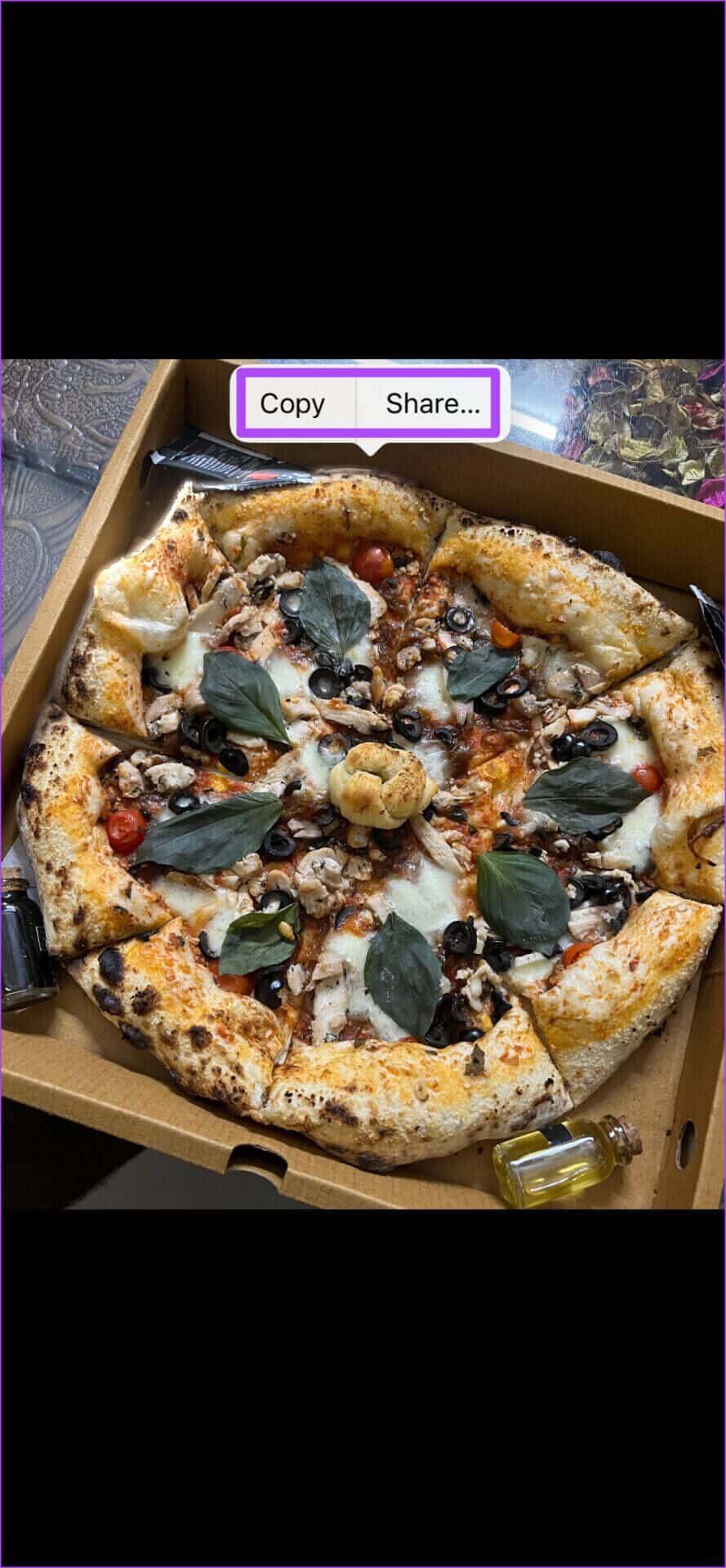
Perlengkapan 4: Klik untuk berbagi.

Perlengkapan 5: من Menu opsi berbagi , Klik menyimpan foto.
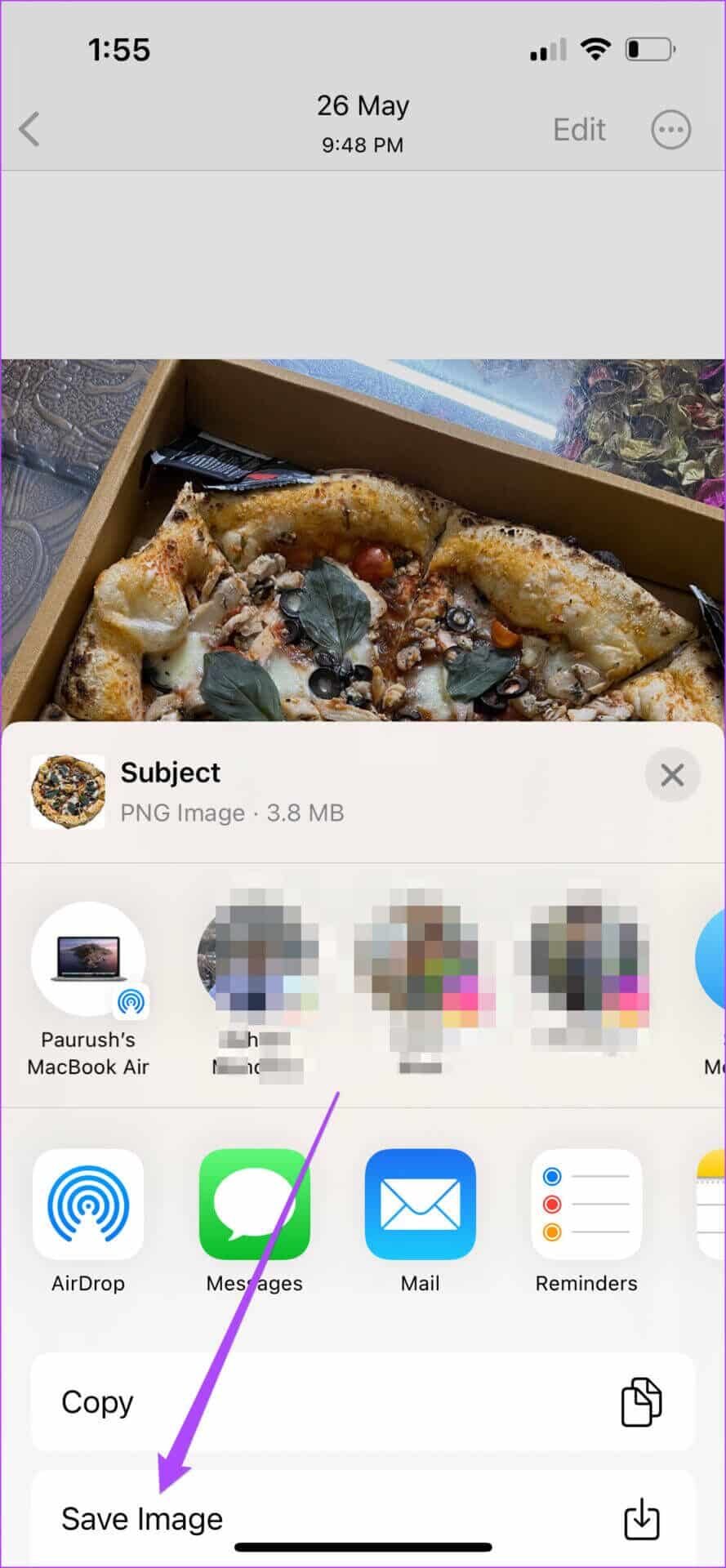
Aplikasi Foto akan menyimpan bab sebagai file PNG.
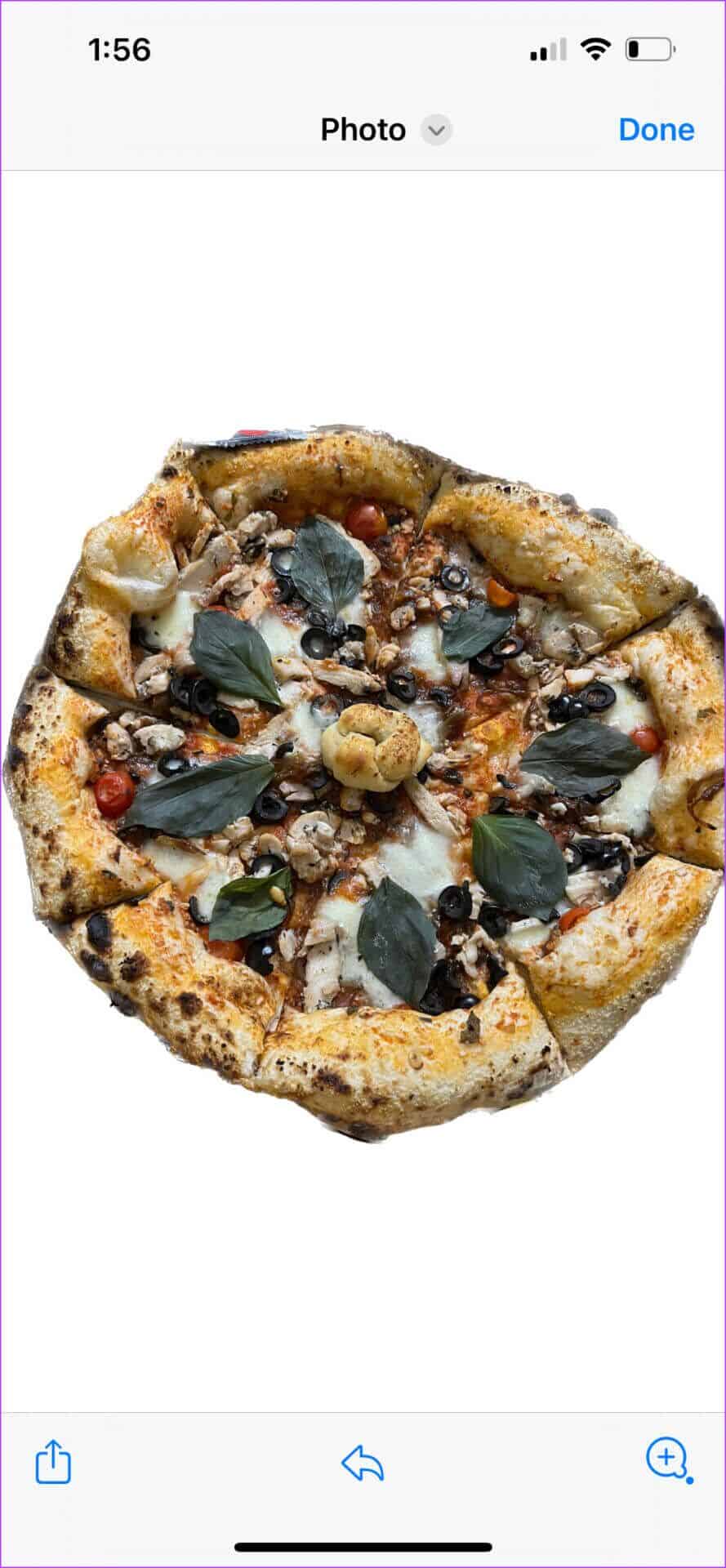
Mari kami tunjukkan cara memotong tema dan menggunakannya langsung di berbagai aplikasi di iPhone Anda.
Bergabunglah dengan kelas di iMessage
Perlengkapan 1: Buka atau klik foto Anda dari kamera iPhone milikmu.
Perlengkapan 2: Setelah Anda melihat animasi perbatasan putih Tentang topik Anda, klik untuk berbagi.

3: من Opsi berbagi di layar Anda , Klik Pesan.
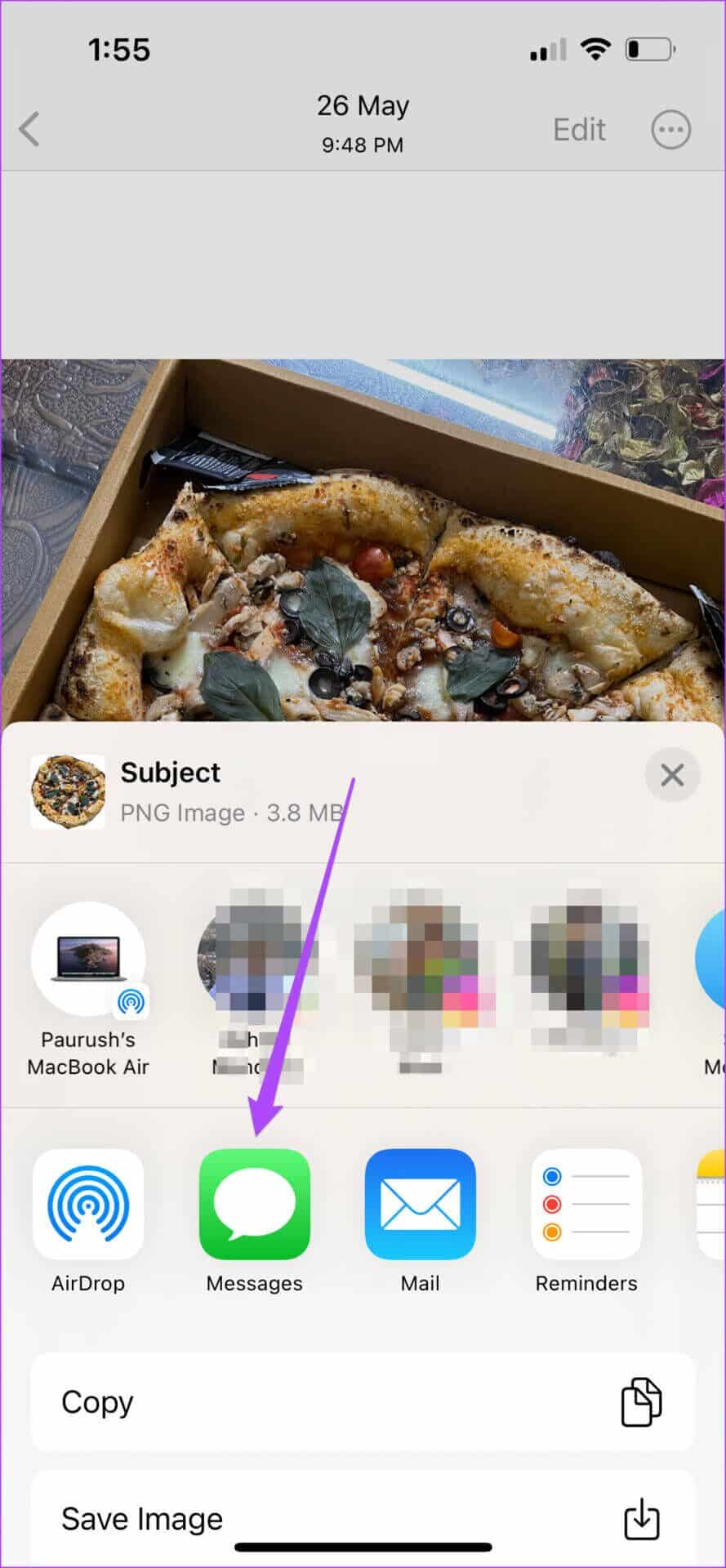
Prompt baru akan membuka layar Anda. Anda akan melihat bagian subjek sudah dilampirkan sebagai pesan.
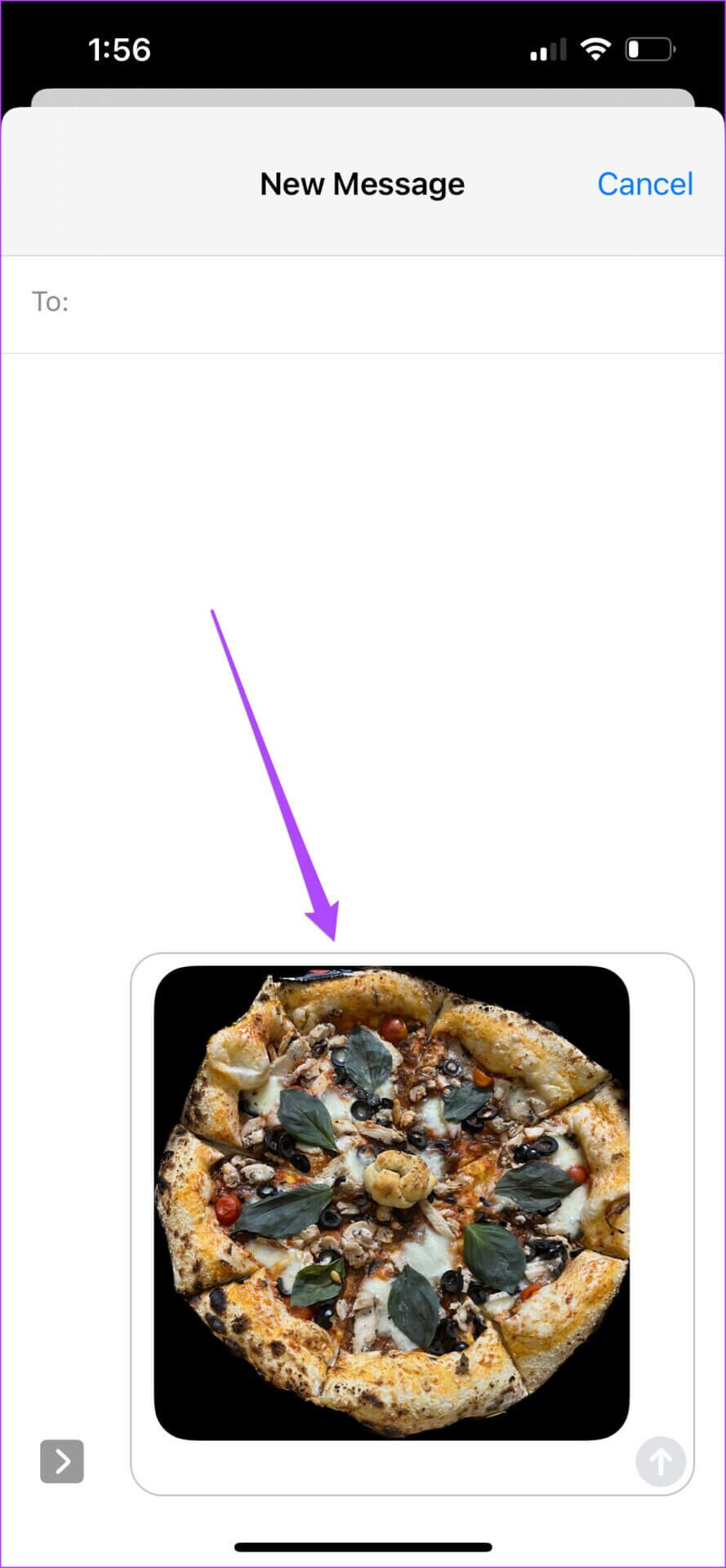
Perlengkapan 4: Memasuki Nama atau nomor kontak milikmu.
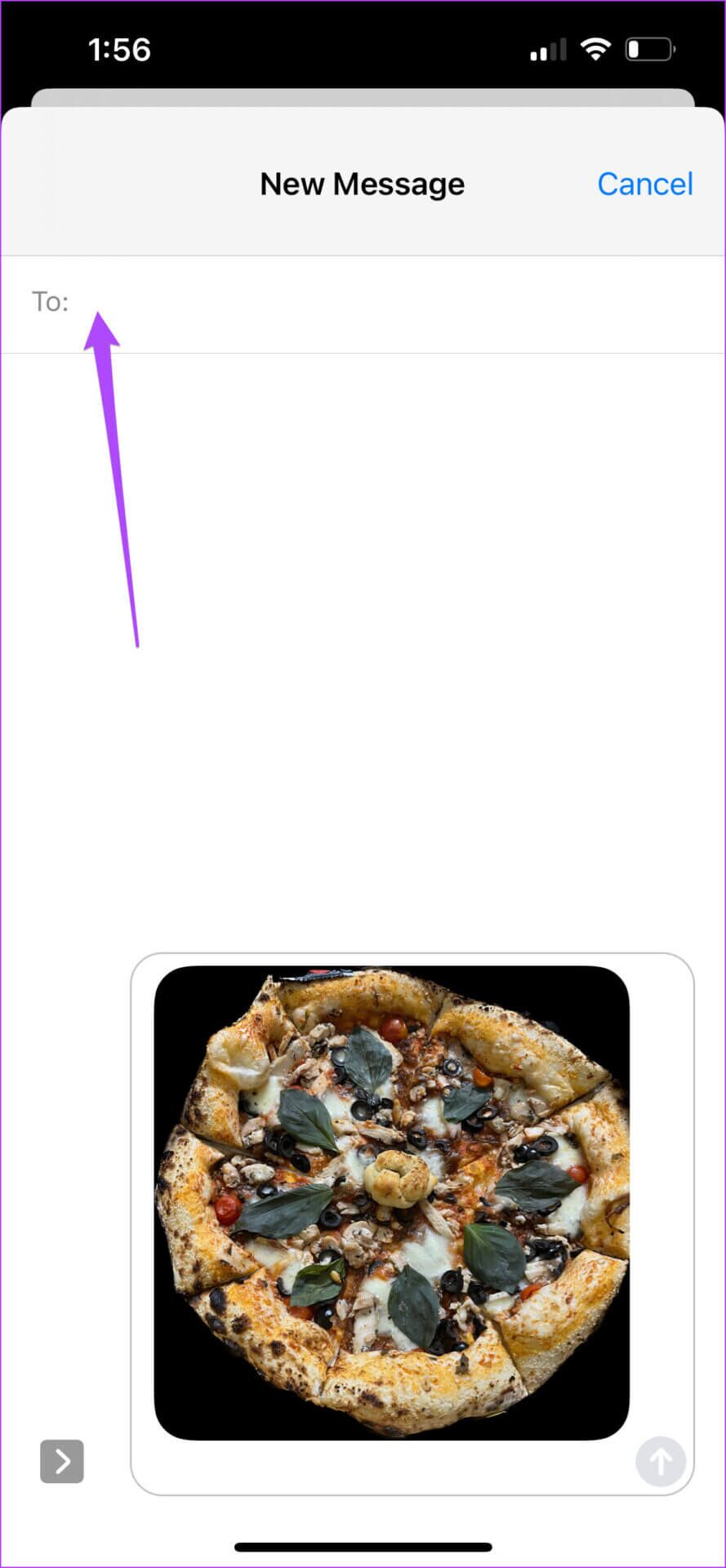
Perlengkapan 5: Klik ikon panah biru untuk mengirimnya.
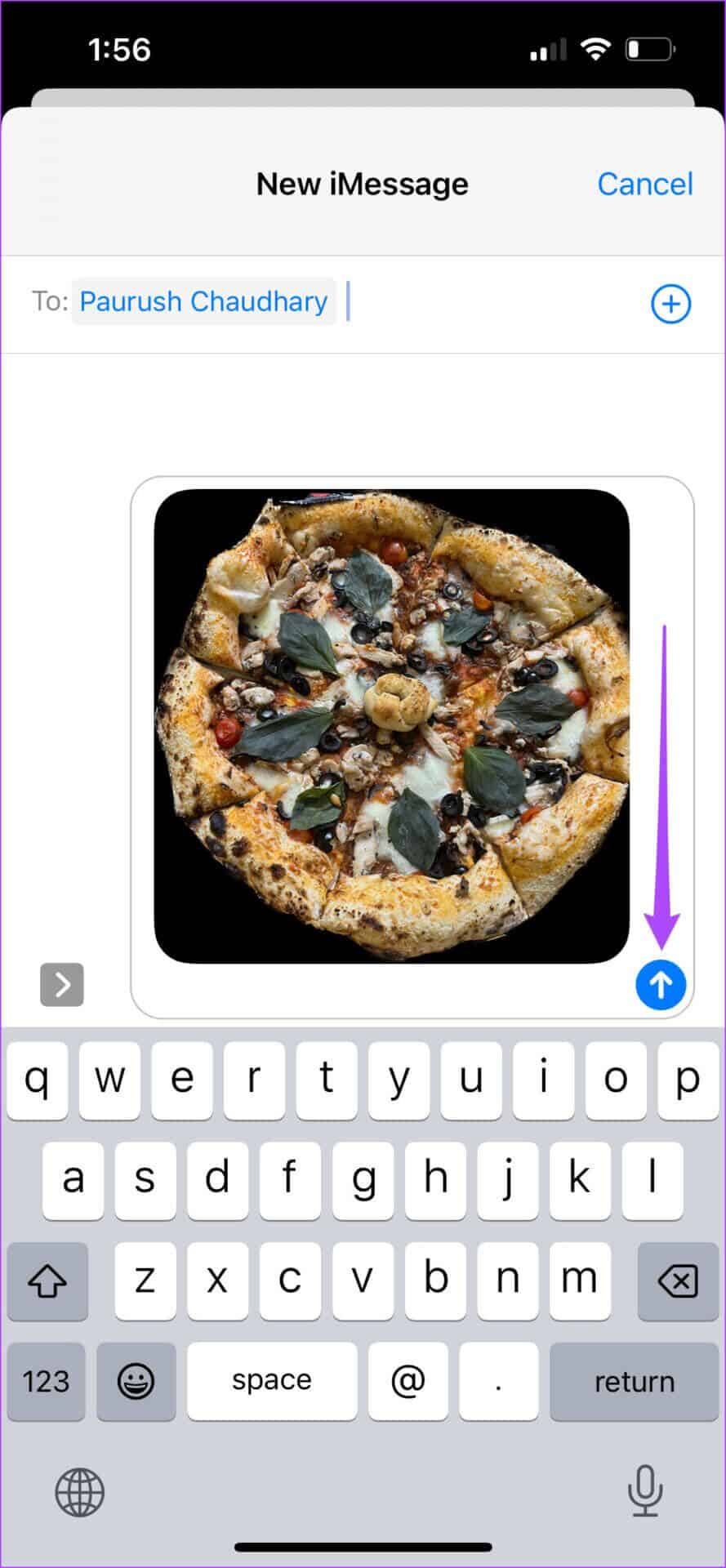
Simpan Potongan ke Catatan
Perlengkapan 1: Buka gambar Anda atau klik dari kamera iPhone milikmu.
Perlengkapan 2: Satu kali lihat animasi perbatasan putih Tentang topik Anda, klik untuk berbagi.

3: Geser ke kanan dan ketuk Catatan.
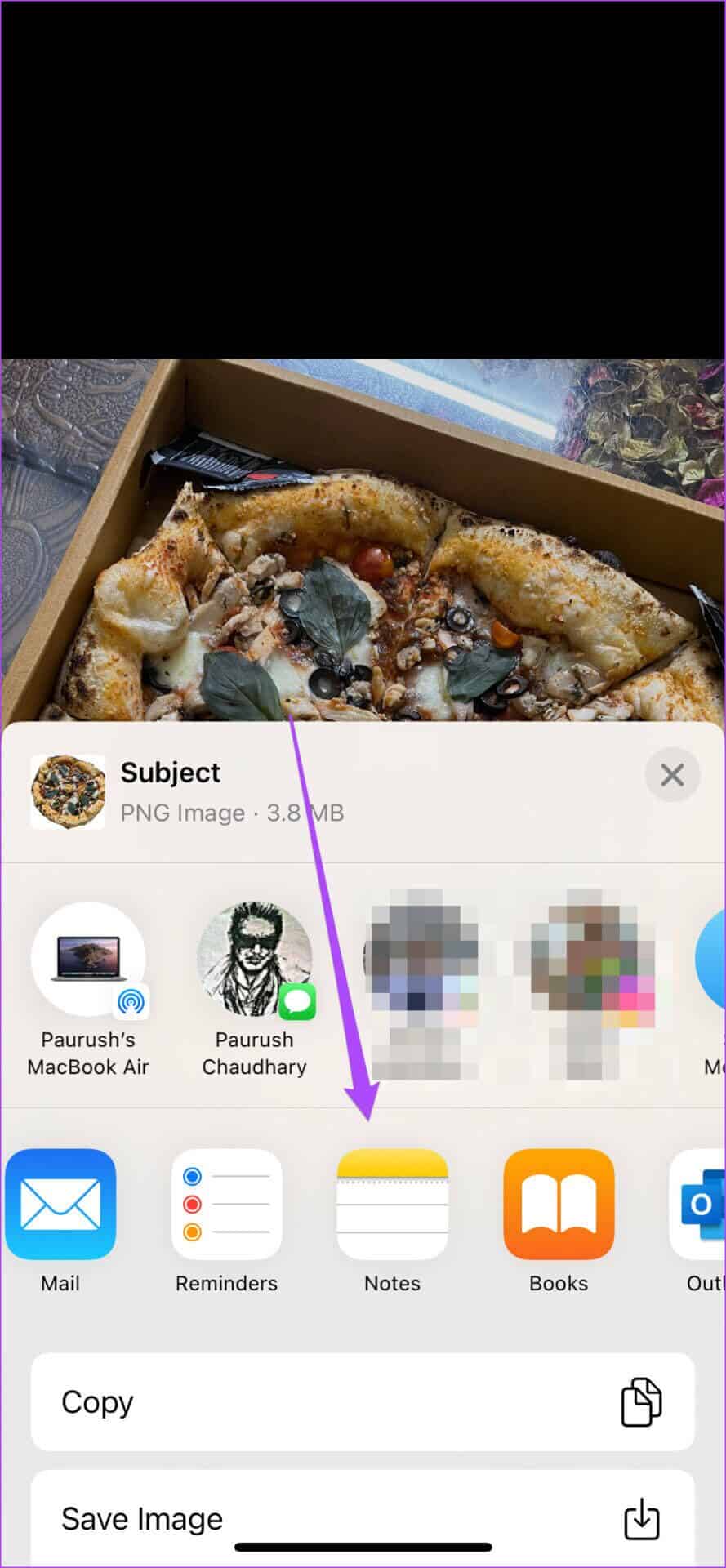
Aplikasi Catatan akan terbuka di layar Anda. Aplikasi akan meminta Anda untuk menyimpan bagian topik sebagai catatan baru.
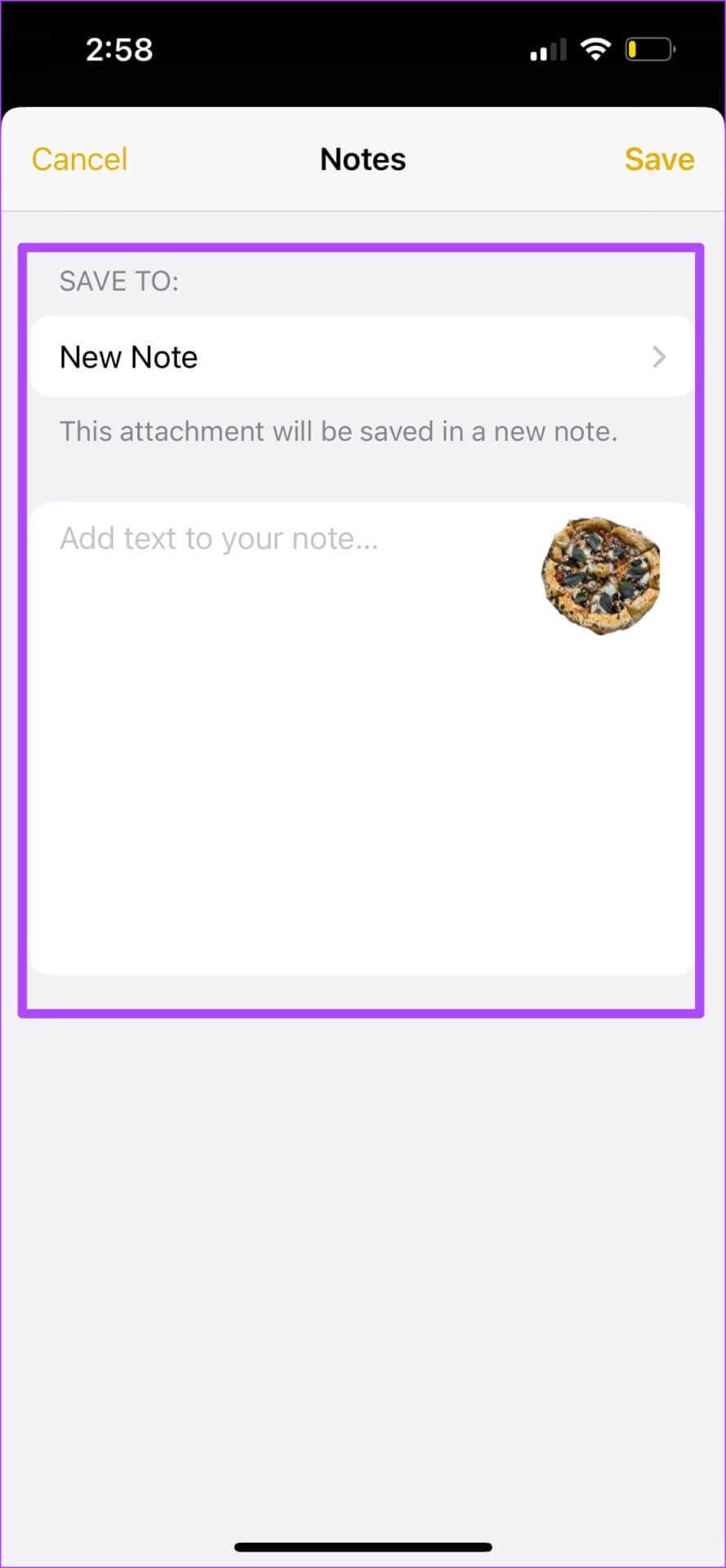
Anda dapat mengklik Catatan Baru dan menemukan folder Catatan Anda.
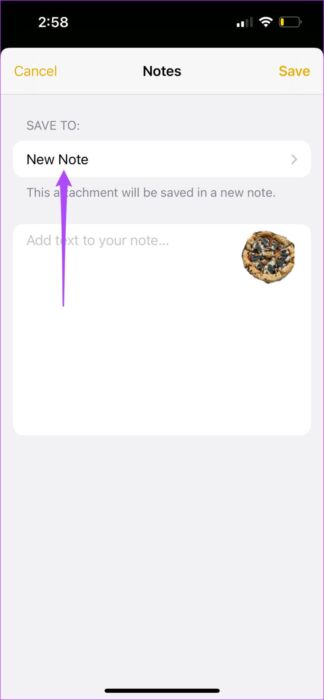
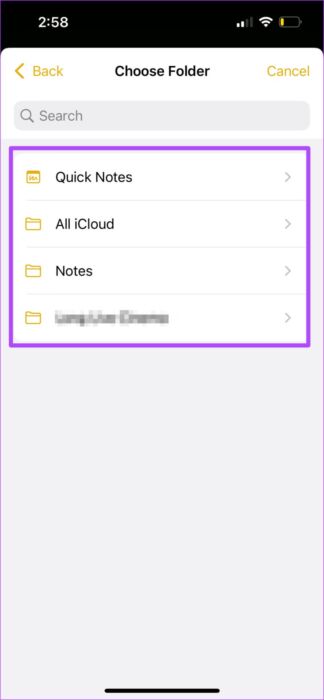
Setelah memilih nama folder, klik Buat Catatan Baru.
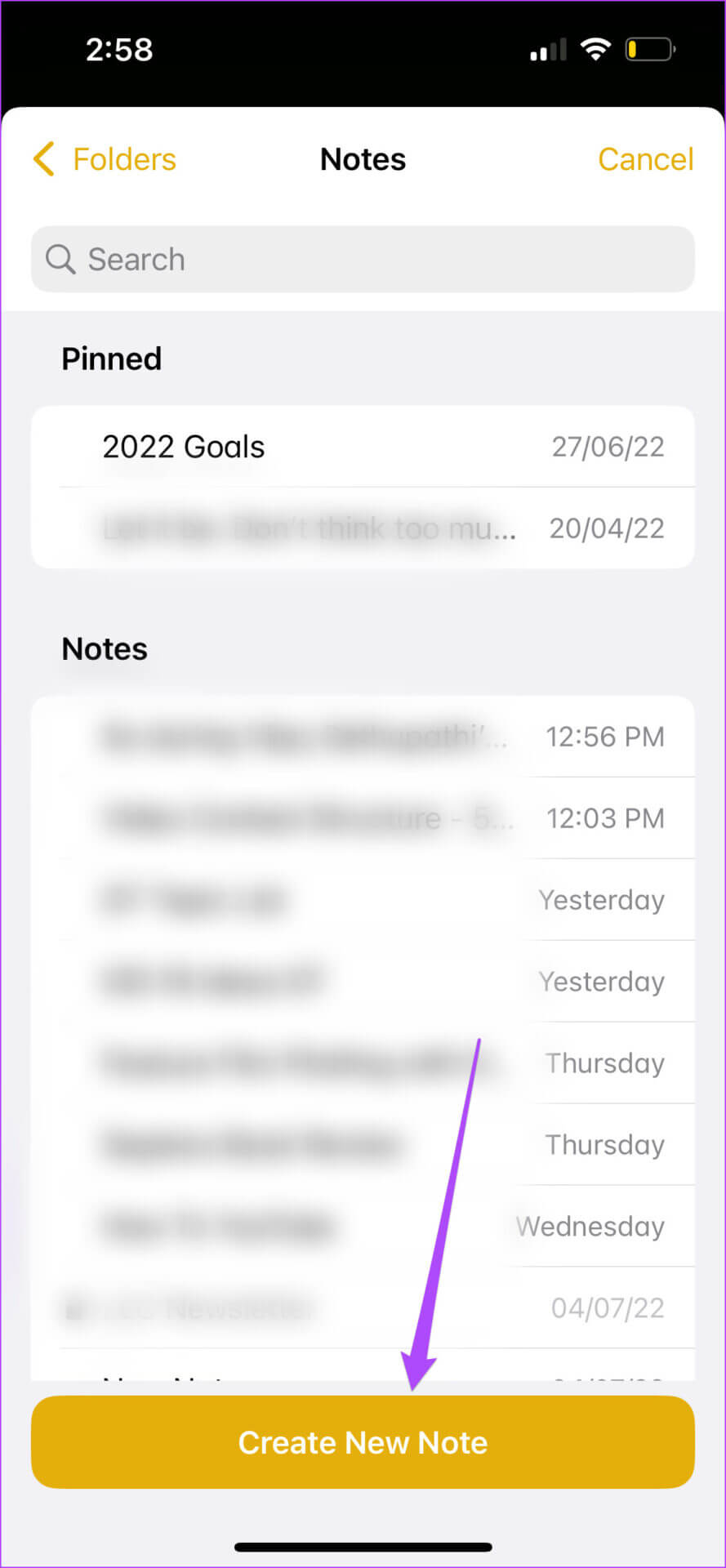
Perlengkapan 4: Tipe teks pribadi Catat dan tekan menyimpan.
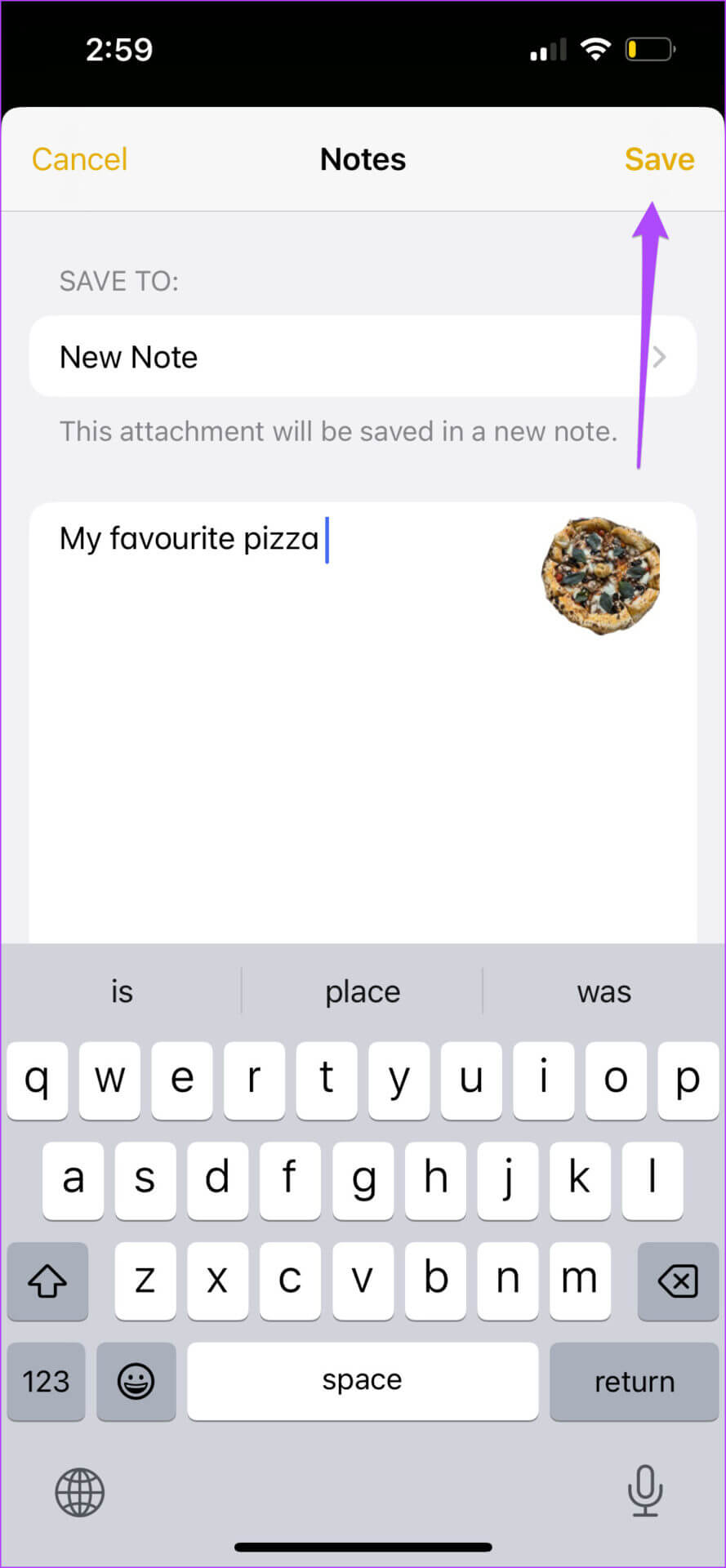
Perlengkapan 5: menutup Foto atau aplikasi Kamera dan buka Catatan Untuk memeriksa bab yang disimpan sebagai catatan.
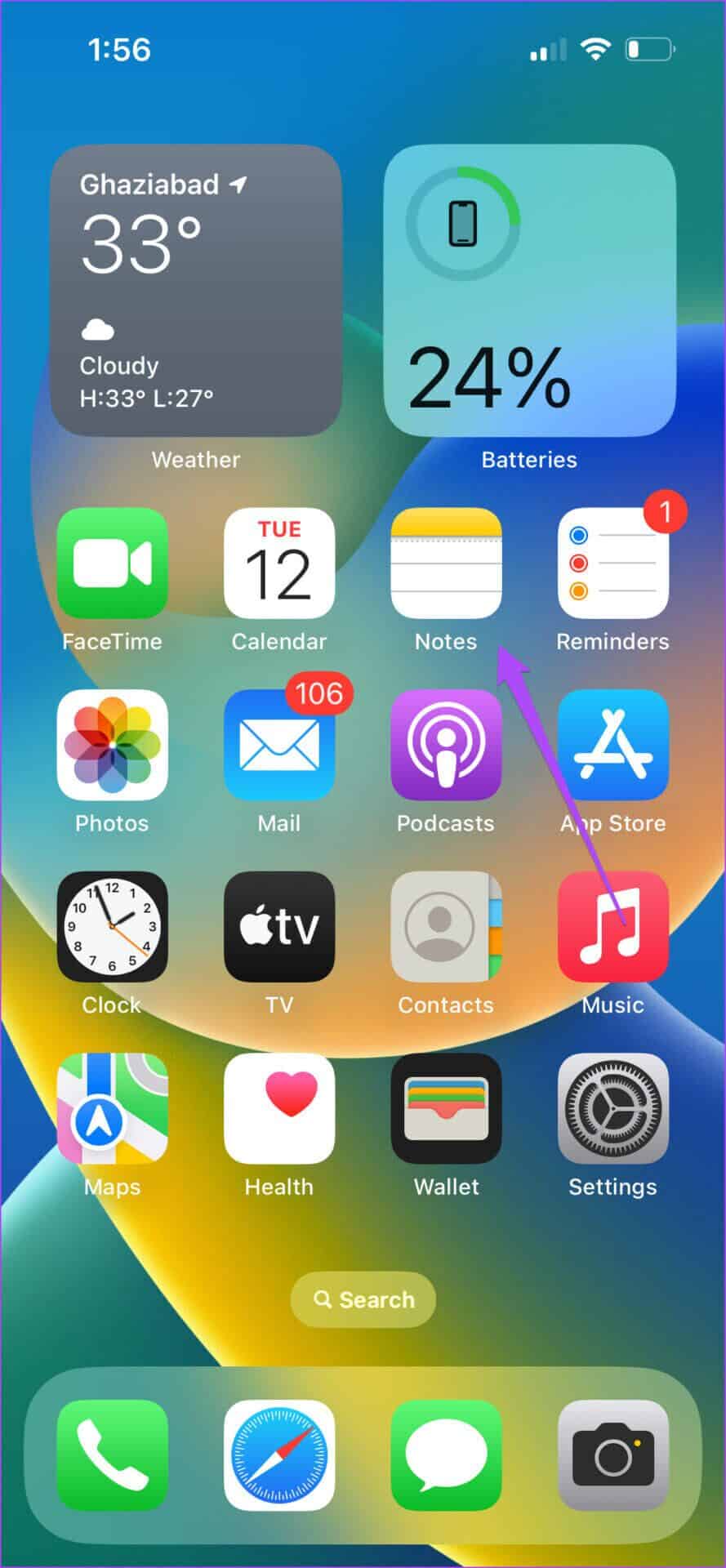
Bagikan Potongan di WhatsApp
Perlengkapan 1: Buka gambar Anda atau klik dari kamera iPhone milikmu.
Perlengkapan 2: Satu kali Lihat animasi perbatasan putih Tentang topik Anda, klik untuk berbagi.

3: Geser ke kanan dan ketuk Lagi.
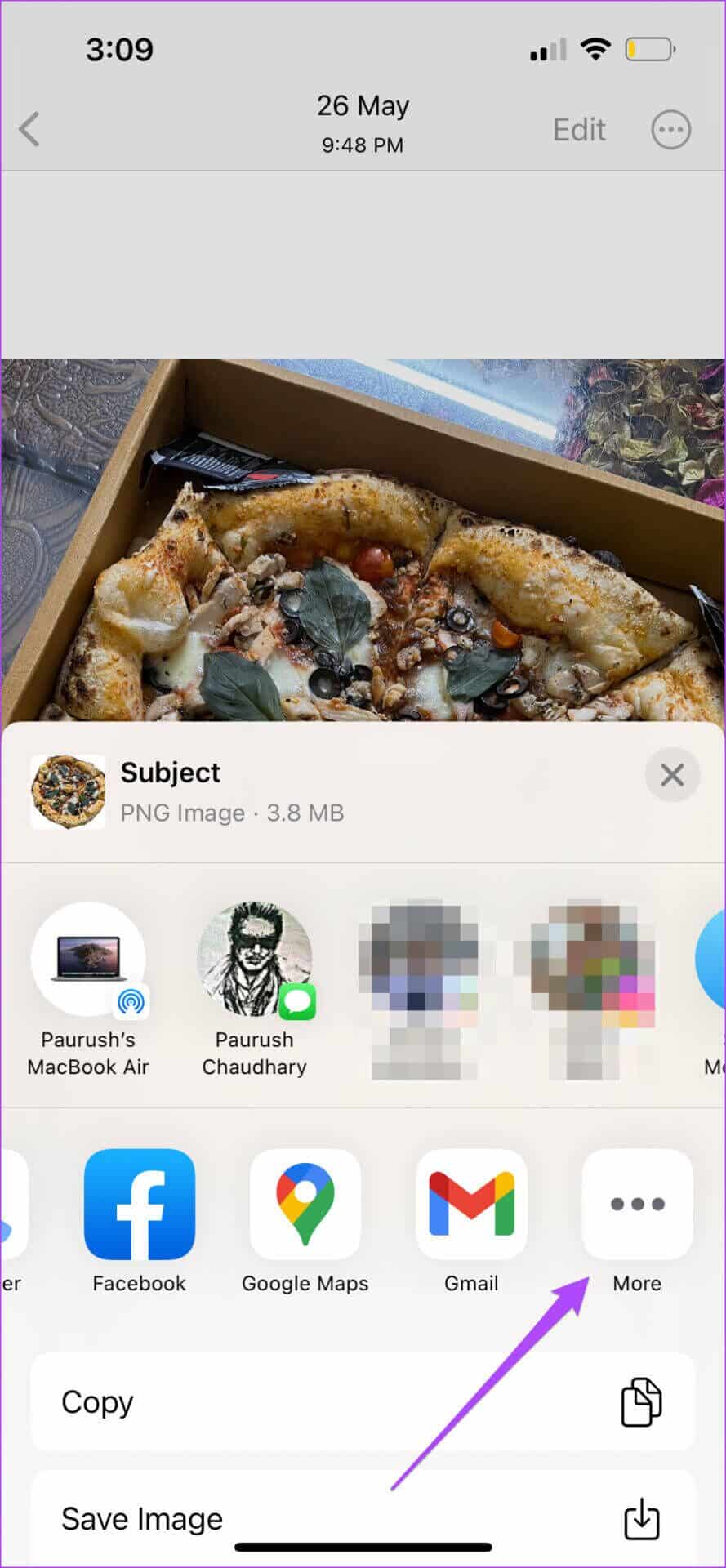
Perlengkapan 4: من Daftar Aplikasi , gulir ke bawah dan pilih WhatsApp.
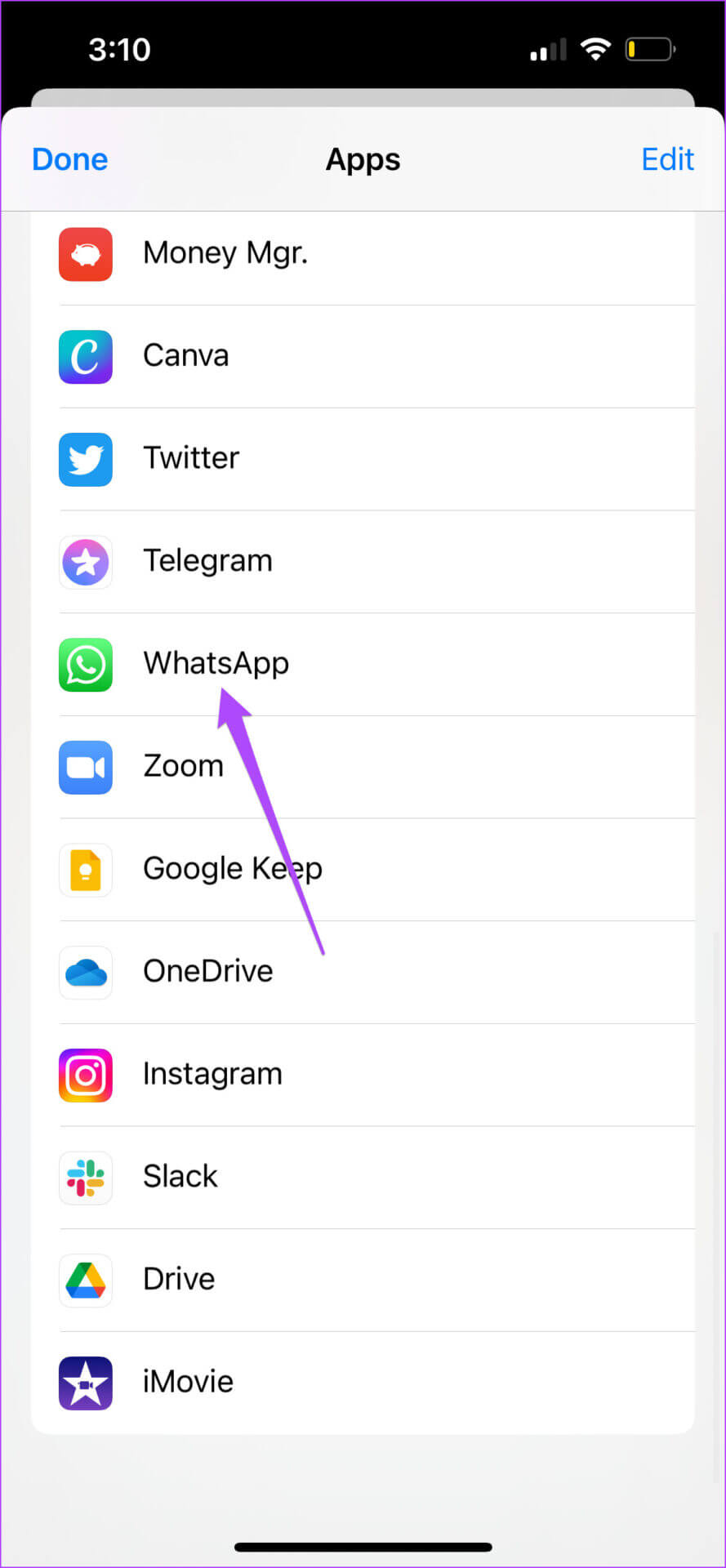
Daftar obrolan WhatsApp Anda akan muncul di layar Anda. Anda juga dapat mengatur file PNG sebagai status WhatsApp Anda.
Perlengkapan 5: Menemukan Kontak Anda dan klik pengikut.
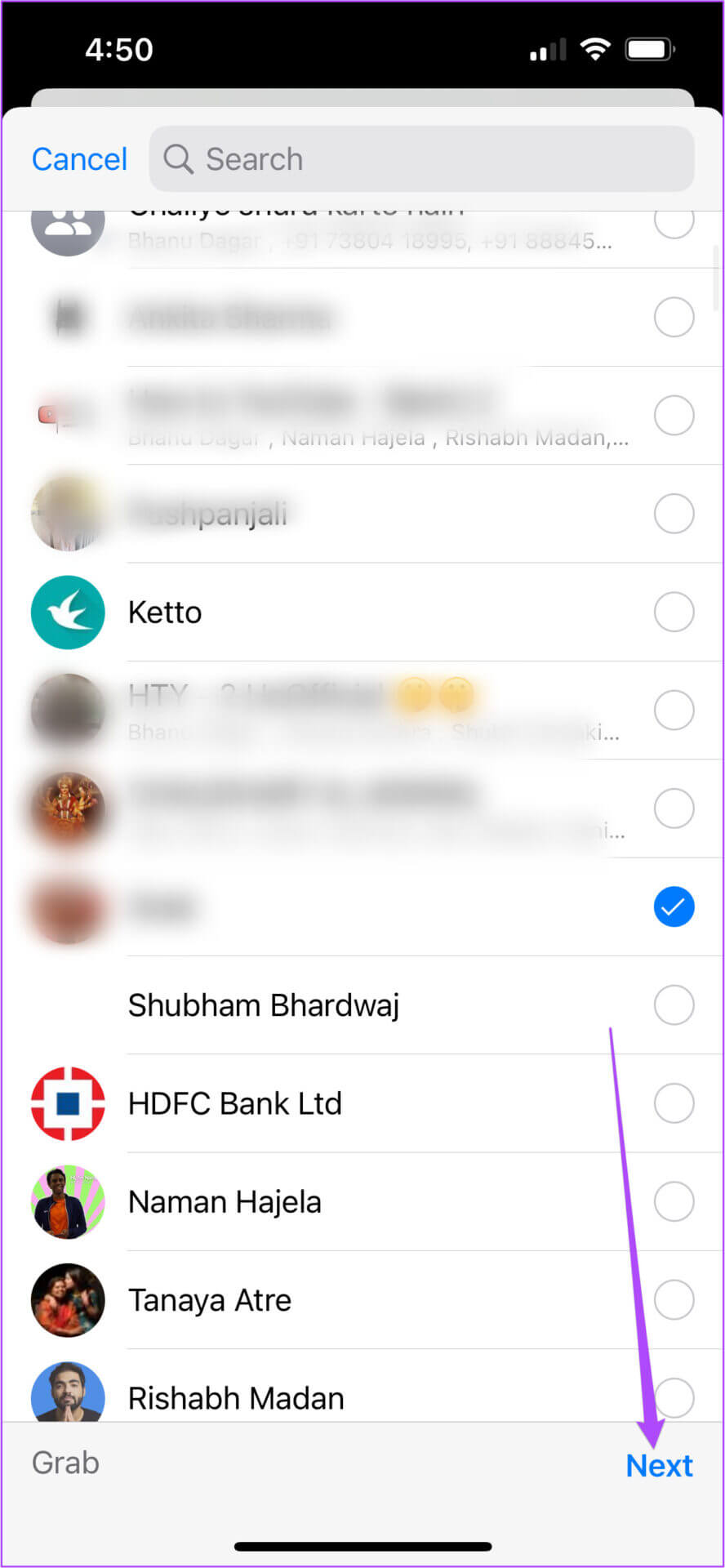
6: Klik ikon panah biru mengirim.
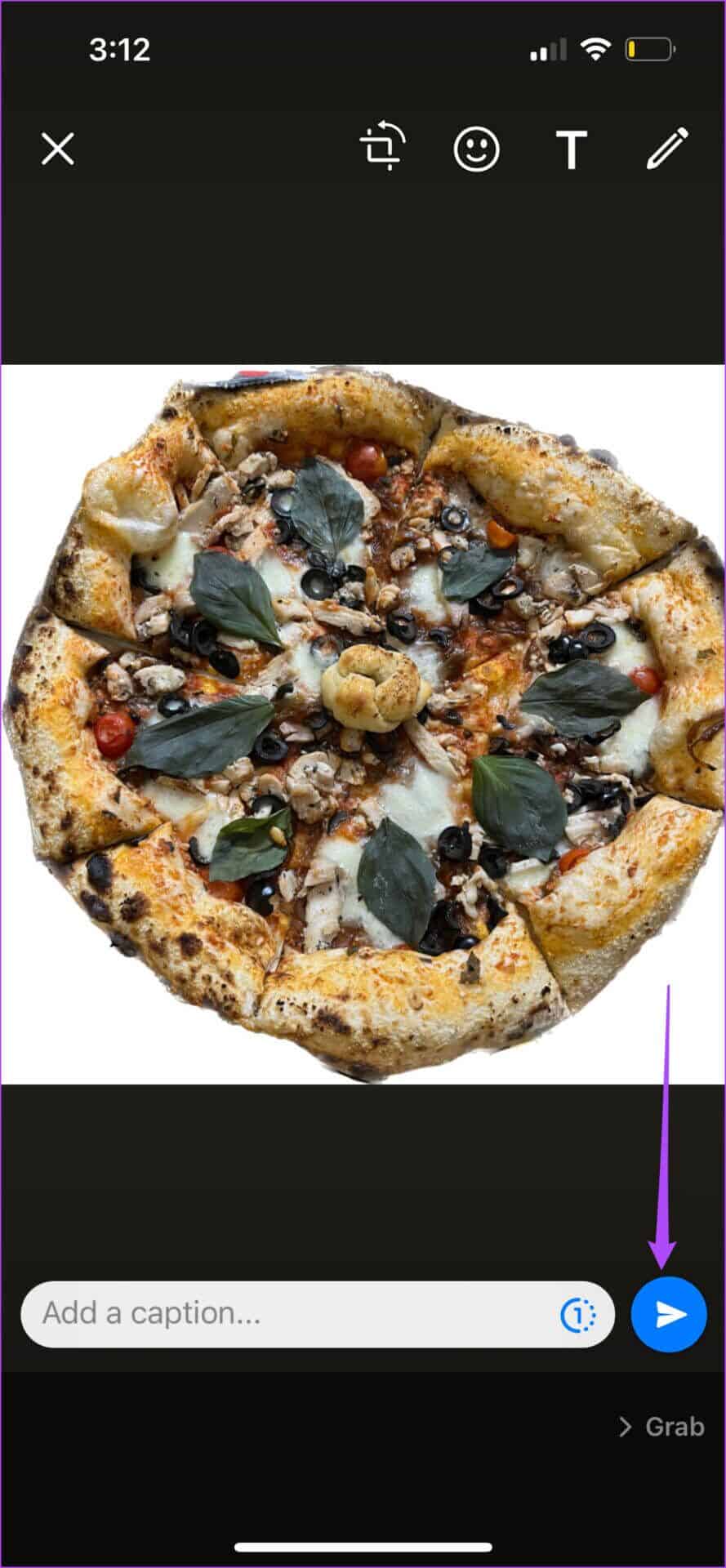
Hapus latar belakang dari foto di IPHONE
Memisahkan latar belakang dari foto akan menjadi sangat mudah jika iPhone Anda menjalankan iOS 16 atau lebih tinggi. Terserah Anda apakah Anda ingin menghapus latar belakang dan menggunakan gambar apa adanya atau menambahkan latar belakang baru untuk tema pilihan Anda.